# Modifier les entrées
# Check-out/modifier le document
La fonction Check-out et modifier vous permet d'ouvrir un document sélectionné dans un programme externe. Une fois le document modifié, vous pouvez le soumettre au check-in (pour ceci, veuillez consulter la section Check-in de document). Une nouvelle version est créée, celle-ci devient la nouvelle version de travail. La version de travail est toujours la version qui apparaît lorsque le document est marqué.
L'ancienne version ne sera pas perdue dans ce processus.
Pendant que le document est soumis au check-out par vous, il est verrouillé pour tous les autres utilisateurs. Pendant ce temps, les autres utilisateurs ne peuvent l'ouvrir que pour l'affichage (groupe Document > Ouvrir/afficher). Ainsi, l'on évite que plusieurs personnes apportent simultanément des modifications à un document.
Les documents soumis au check-out sont dotés d'une flèche jaune placée à côté du symbole de document. A côté se trouve le nom de l'utilisateur qui traite l'entrée actuellement.
Fonctions apparentées
- Check-out dans OneDrive : cette fonction vous permet d'effectuer un check-out de document Microsoft Office depuis ELO vers Microsoft OneDrive, dans le but de l'éditer.
Procédé
Veuillez ouvrir la section Archive.
Ouvrez le classeur contenant le document que vous souhaitez modifier.
Marquez le document.
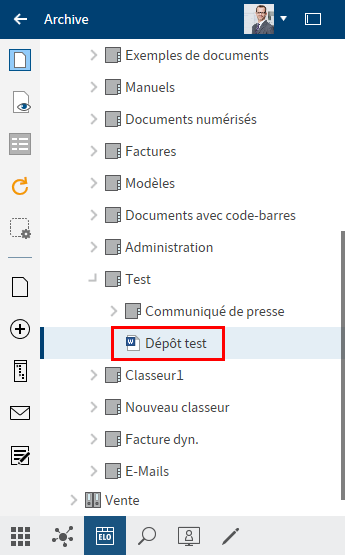
Pour modifier le document, sélectionnez Document > Check-out et modification dans la barre des fonctions.
Raccourci : ALT + O
Le document est ouvert dans un programme externe en vue d'un traitement. Le document est transféré dans la section En traitement et est verrouillé dans l'archive pour les autres utilisateurs.
Information
Si vous refermez le document dans l'application externe, le document est tout de même soumis au check-out.
Si vous souhaitez annuler la procédure, sélectionnez tout de même sur Fermer. Ensuite, sélectionnez le document soumis au check-out dans la section Traitement, puis sélectionnez Document > Rejeter les modifications de document dans la barre de fonctions.
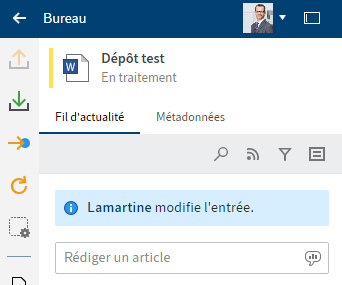
Dans la section Desktop vous voyez que le document se trouve en cours de traitement.
Traitez le document.
Veuillez enregistrer le document dans l'application externe.
Le document ne doit pas être directement soumis au check-in. Vous pouvez le laisser comme soumis au check-in et le modifier ultérieurement. Pour ceci, veuillez utiliser la fonction Modifier le document.
Pendant que le document est soumis au check-in, il se trouve dans votre section En traitement, en plus de se trouver dans la section Archive, où vous le trouverez rapidement.
Résultat
Le document a été modifié au niveau local, mais pas encore dans ELO.
Perspective
Pour prendre en compte vos modifications dans ELO et enregistrer votre document en tant que nouvelle version, utilisez la fonction Check-in.
Modifier les modifications de document : si vous souhaitez rejeter vos modifications, veuillez utiliser cette fonction.
# Check-in de document
La fonction Check-in vous permet de déposer dans ELO un document soumis au check-out et modifié en tant que nouvelle version.
Fonctions apparentées
- Modifier les modifications de document : si vous souhaitez rejeter vos modifications, veuillez utiliser cette fonction.
Procédé
Marquez un document ayant été soumis au check-out dans ELO.
Pour transférer à nouveau le document dans l'archive, sélectionnez Document > Check-in.
Raccourci clavier : ALT + I
Option : selon le préréglage, le dialogue Commentaire de version apparaît, afin que vous puissiez entrer le numéro de version et les commentaires sur la version déposée. Ce dialogue peut être activé ou désactivé dans la Configuration > Dialogues > Commentaire de version.
Sélectionnez OK.
Résultat
Le document est déposé en tant que nouvelle version dans ELO. Le document est à nouveau accessible pour un autre traitement et est supprimé de la section En traitement.
Perspective
Le chapitre Versions de document vous explique comment retourner vers une ancienne version.
# Versions de documents
Le dialogue Versions de document vous permet de faire afficher un aperçu de toutes les versions du document sélectionné. Vous pouvez regarder, enregistrer ou supprimer les anciennes versions.
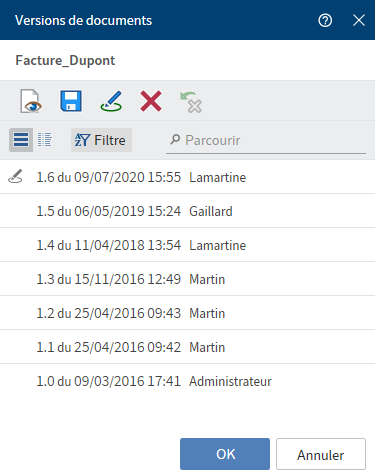
Différentes options sont disponibles par le biais des boutons placés sous le nom d'affichage :
| Ouvrir/afficher (symbole de l'oeil) : la version marquée est ouverte pour l'affichage dans une application standard externe. | |
| Enregistrer sous (symbole de la disquette) : la version marquée est enregistrée sur le système de fichiers. Veuillez sélectionner le chemin d'enregistrement par le biais d'un dialogue. | |
| En faire la version de travail (symbole du stylo) : la version sélectionnée est la nouvelle version de travail. La version venant d'être sélectionnée s'affiche dans la section Archive. | |
| Supprimer (symbole X) : la version marquée est dotée d'un marquage de suppression. | |
| Restaurer (symbole X avec flèche verte) : la version dotée d'un marquage de suppression est restaurée. |
De plus, certains boutons vous permettant de gérer la liste des versions de document sont disponibles.
Vous pouvez faire afficher les versions de document sous forme de tableau ou de liste. Sélectionnez l'affichage par le biais des boutons correspondants. Le bouton Filtre vous permet de trier, de regrouper et de filtrer pour limiter l'affichage. Le champ de recherche selon le principe Search as you type permet de délimiter encore plus les résultats.
# Charger une nouvelle version
Avec cette fonction, vous pouvez charger un fichier depuis votre système de fichiers local et de le déposer en tant que nouvelle version d'un document sélectionné dans ELO.
Fonctions apparentées
Procédé
Dans ELO, marquez le document pour lequel vous souhaitez charger une nouvelle version.
Dans la barre des fonctions, sélectionnez Document > Charger une nouvelle version.
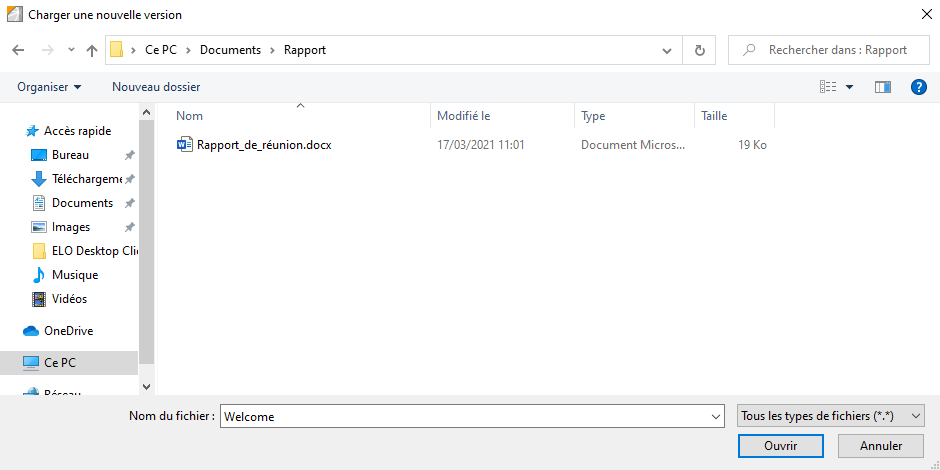
Une fenêtre de sélection du fichier dans le système de fichiers s'ouvre.
Sélectionnez le fichier et sélectionnez Ouvrir.
Selon le préréglage, le dialogue Commentaire de version apparaît, afin que vous puissiez entrer le numéro de version et les commentaires sur la version déposée. Ce dialogue peut être activé ou désactivé dans la Configuration > Dialogues > Commentaire de version.
Une nouvelle entrée est créée pour un document soumis au versioning et elle devient la nouvelle version de travail. Si un document est soumis au traitement libre, la version actuelle est écrasée.
Fermez le dialogue avec OK.
Résultat
La version que vous avez déposée est la nouvelle version de travail.
Perspective
Si vous téléchargez une version identique, un dialogue vous demande ce qui doit advenir du fichier.
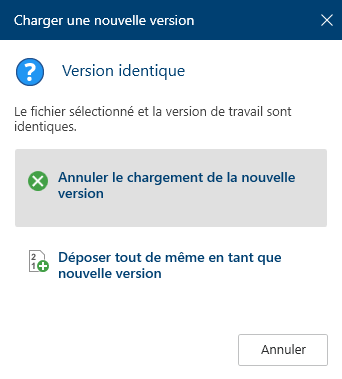
L'utilisateur peut annuler le chargement de la nouvelle version ou tout de même déposer la nouvelle version.
# Rejeter les modifications de document
Avec cette fonction, vous pouvez rejeter toutes les modifications du document sélectionné et soumis au check-out. Le document d'origine reste inchangé et est à nouveau disponible pour un traitement par d'autres utilisateurs.
# Modifier le document
La fonction Modifier le document (raccourci clavier : Ctrl + E) vous permet de modifier le document sélectionné et déjà soumis au check-in. Cette fonction doit être exécutée lorsque vous souhaitez continuer à modifier un document soumis au check-out, mais que l'application correspondante n'est pas ouverte. Enregistrez les modifications dans l'application comme vous en avez l'habitude.